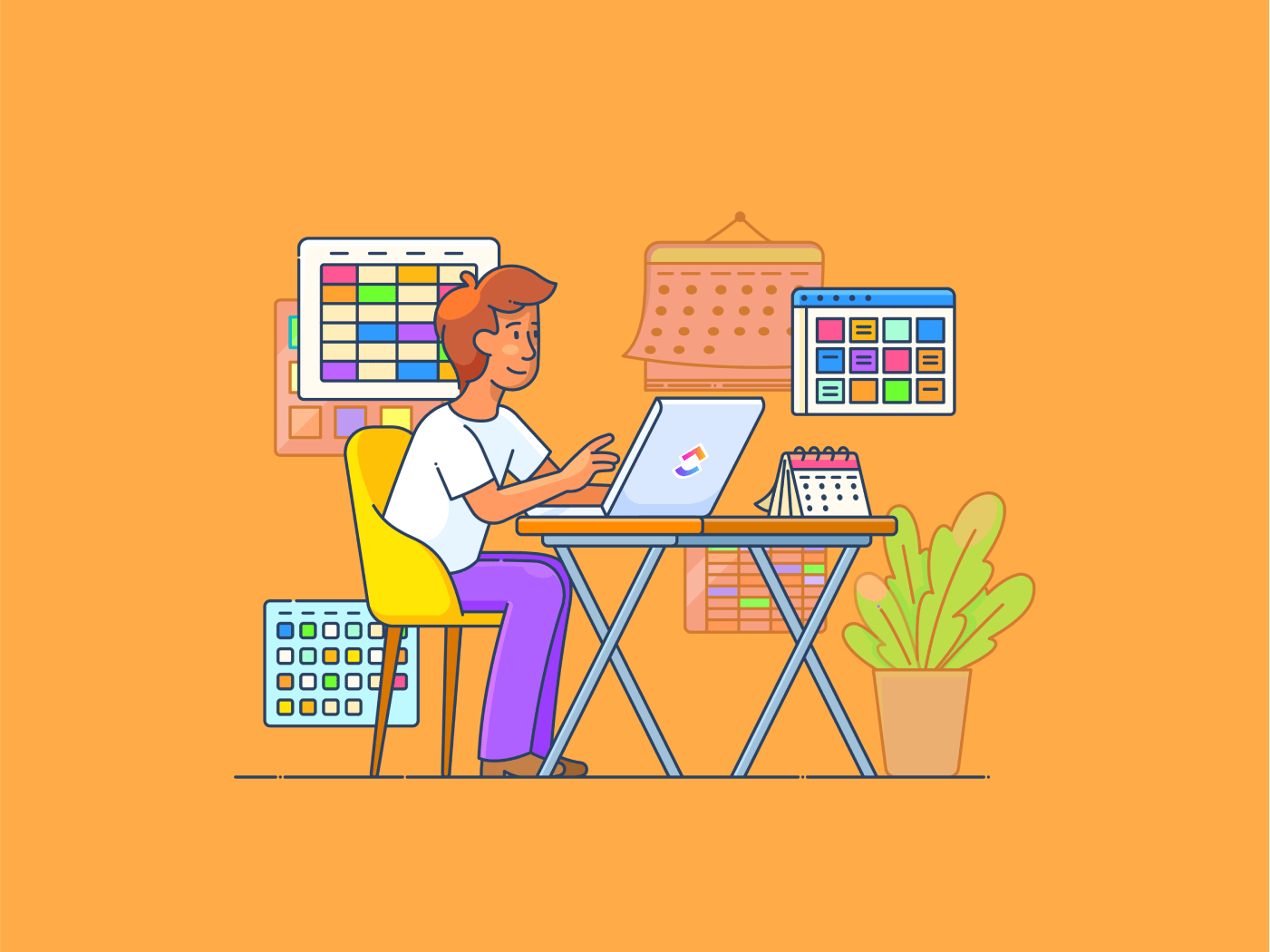Asana is een van de eerste toetreders tot de markt voor tools voor taakbeheer en heeft in de loop der jaren een sterk klantenbestand opgebouwd. Sindsdien zijn er veel nieuwe en krachtige softwaretools voor werkplekken bijgekomen, zoals ClickUp.
Uw eigen business is misschien gegroeid en geëvolueerd, waardoor u op zoek bent gegaan naar Asana alternatieven . Maar als de gegevens van uw bedrijf voor meerdere jaren in Asana staan, geeft het idee om alles naar een ander platform te verplaatsen u waarschijnlijk de rillingen. Vrees niet; wij hebben hulp voor u!
In deze blogpost onderzoeken we hoe u uw bedrijfsgegevens uit Asana kunt exporteren. Lees verder voor meer informatie!
Hoe gegevens exporteren van Asana naar andere apps (handmatig proces)
Ongeacht hoeveel van uw gegevens u wilt exporteren, kunt u dit op een van de volgende twee manieren doen: Handmatig en automatisch, met behulp van software van derden. Hier lees je hoe je handmatig kunt exporteren vanuit Asana.
Stap 1: Ga naar uw Asana account en selecteer een taak of project om te exporteren
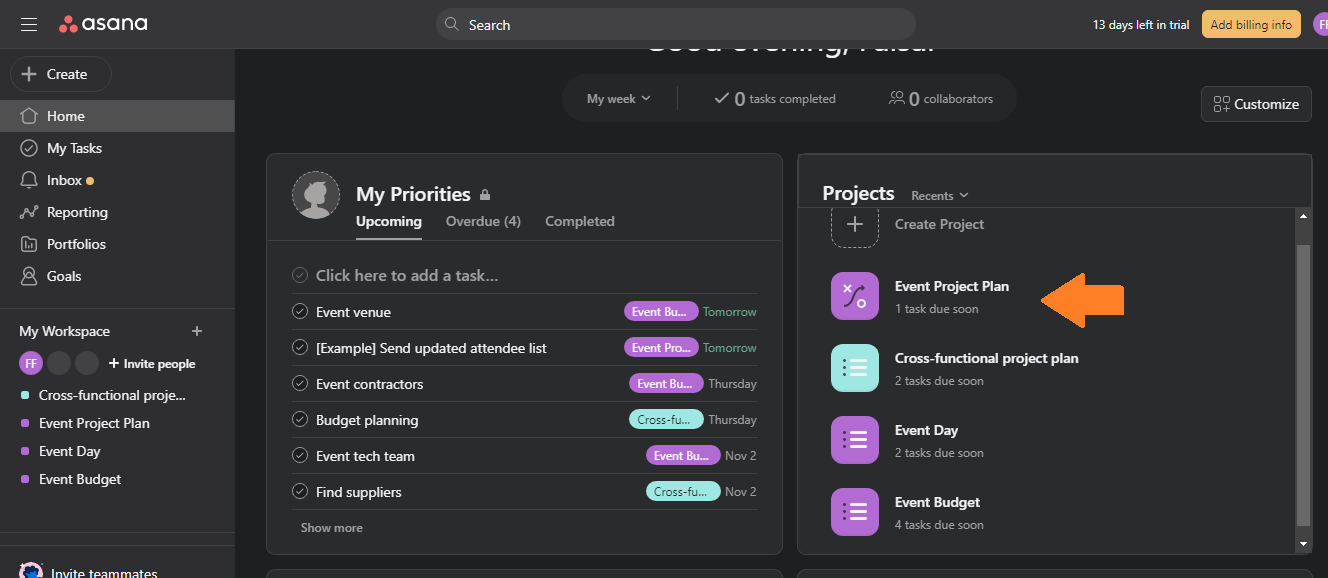
via: Koppeling Voordat u iets exporteert, moet u ervoor zorgen dat u de nieuwste versie van Asana gebruikt. Zo niet, neem dan de tijd om uw huidige versie bij te werken.
Open vervolgens de app en ga naar je Asana account. Uw dashboard wordt geopend. Selecteer het project dat je uit Asana wilt exporteren. Dit kan vanuit de centrale hub of de zijbalk waar projecten in lijsten staan.
Aantekening: met Asana kun je Taken van slechts één project tegelijk handmatig exporteren.
Stap 2: Open het projectmenu, kies het bestandstype en download
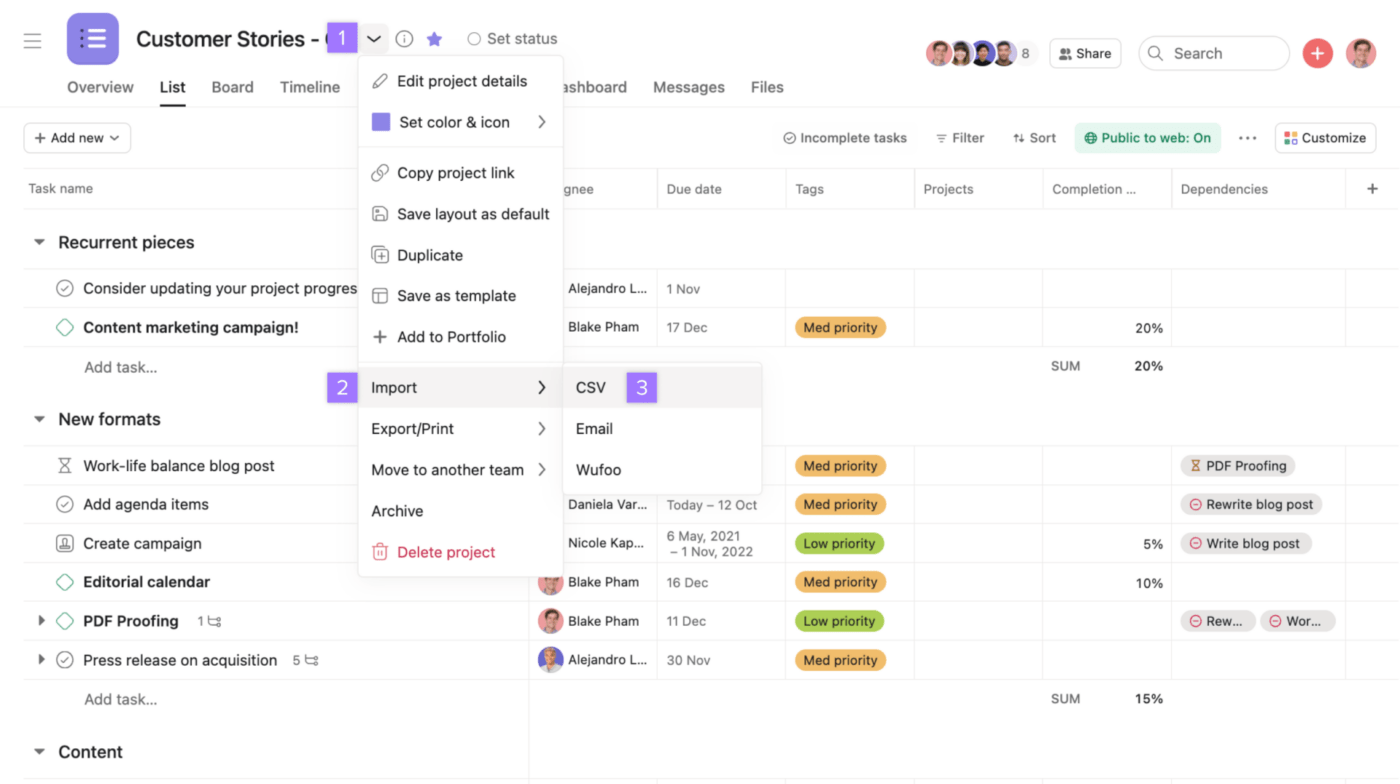
via: Asana Zodra het project is geladen, klikt u op de pijl naast de titel van het project om een menu te openen met opties voor importeren, exporteren, verplaatsen, archiveren, enz. Klik op exporteren/afdrukken. U kunt kiezen of uw export een JSON- of CSV-bestand is.
JSON: Als je het als JSON exporteert, wordt er een link naar het bestand geopend in een nieuw tabblad. Je kunt het JSON-bestand naar andere formats converteren, afhankelijk van je voorkeuren.
CSV: Als je CSV-export kiest, wordt het bestand gedownload naar je computer vanuit de browser. Eenmaal gedownload kun je het bestand in CSV format naar Excel slepen, dat dan wordt geopend als een spreadsheet.
Stap 3: Controleer de gegevens en sla het bestand op
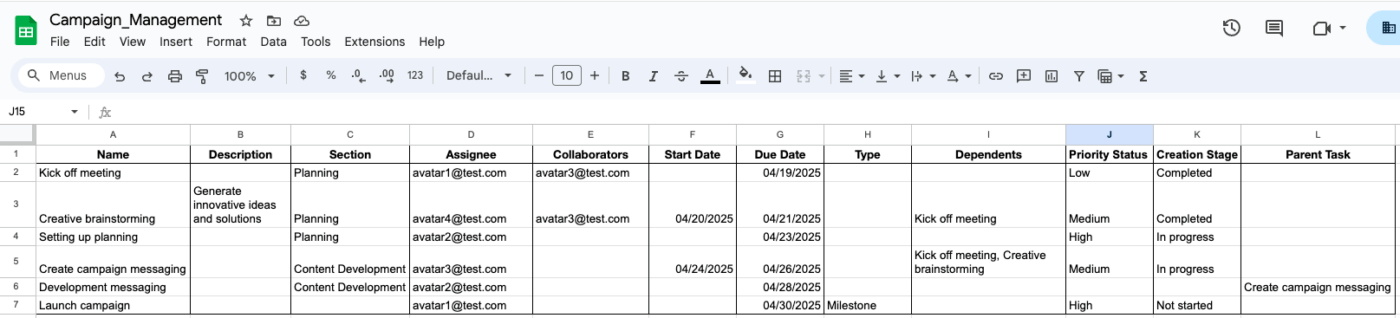
Projecten automatisch importeren van Asana naar ClickUp
Stap 4: Selecteer de werkruimte en projecten die u wilt exporteren
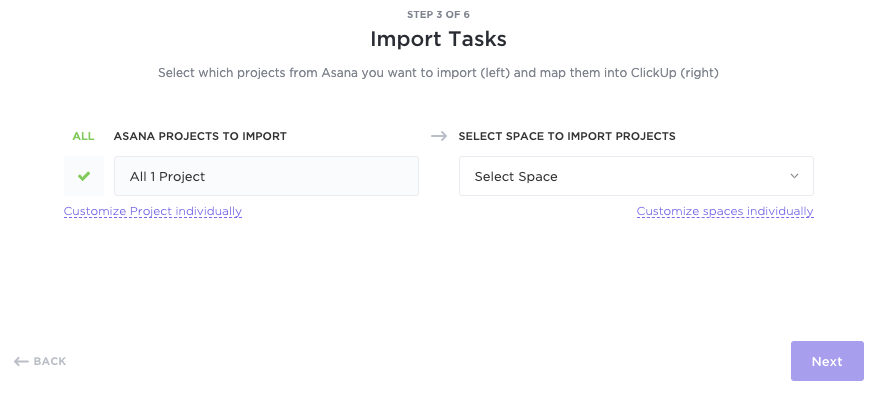
Uw Asana project importeren in ClickUp mappen
Na autorisatie ziet u een vervolgkeuzemenu. Selecteer de projecten die u wilt exporteren. U kunt alle Asana projecten rechtstreeks naar ClickUp exporteren of ze aanpassen aan uw behoeften. Breng Asana gebruikers in kaart met ClickUp gebruikers om er zeker van te zijn dat u uw team meeneemt.
Stap 5: De import aanpassen
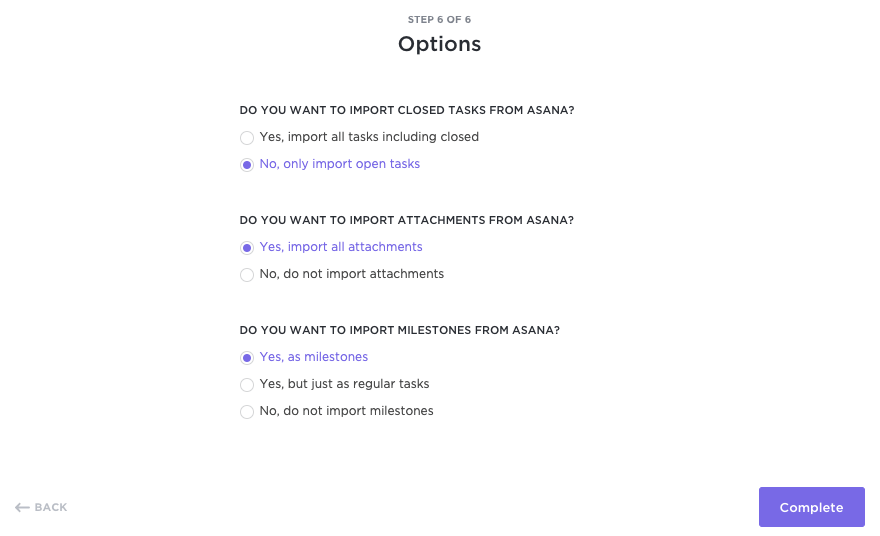
Maak een selectie uit de opties om te importeren naar ClickUp
Maak een selectie uit de opties om te importeren vanuit Asana. ClickUp's importeur zal u door uw opties leiden voor het importeren van gesloten/voltooide taken, bijlagen, mijlpalen, enz. Controleer na het importeren of alle gegevens zijn ingevoerd en er geen fouten zijn. En klaar!
Oké, dat klinkt gemakkelijk genoeg, maar waarom zou ik exporteren vanuit Asana, vraag je je af? Hier zijn enkele mogelijke redenen.
Waarom zou u gegevens uit Asana exporteren?
Asana is misschien een van de OG-tools voor projectmanagement. Maar sindsdien is er veel veranderd. Er zijn nieuwere producten op de markt gekomen met krachtigere functies en integraties. Hier zijn enkele van de beperkingen van Asana.
Aanpasbaarheid
Asana staat gebruikers niet toe om een schaalbare hiërarchie te maken met aangepaste rollen, aangepaste statussen, enz. U kunt geen opmerkingen toewijzen of meerdere toegewezen personen toevoegen aan uw Taken op Asana. Dergelijke aanpasbaarheid is tegenwoordig fundamenteel voor agile projectmanagement.
Software projectmanagement
Asana is niet helemaal geschikt voor projectmanagement van software. Het bevat bijvoorbeeld geen functies om Sprints te beheren, formules te berekenen of spreadsheets in te sluiten. Het biedt geen /Slash commando's, een onmisbaar commando voor ontwikkelaars.
Schaalbaarheid
Als u complexe projecten aanneemt met meerdere bewegende delen, kan Asana ongeschikt zijn. De hiërarchie van Asana biedt bijvoorbeeld geen lagen boven het eerste niveau. Er is ook een gebrek aan consistentie rond hun structuur.
Vergelijkbaarheid van functies
Het bevat geen basisfuncties zoals documenten, notitieblok, mindmaps, ingebedde e-mail, enz. die al lang bestaan in alternatieven voor Asana, zoals ClickUp.
Betaald vs. gratis
Veel functies van Asana zijn alleen beschikbaar voor betaalde gebruikers. In het gratis abonnement heeft Asana bijvoorbeeld limieten voor het toewijzen van taken, functies voor checklists, enz. Voor andere complexe functies hebt u mogelijk extra functies nodig werkstroom software .
tip: Als je niet zeker bent over je huidige gereedschap, lees dan deze gids over Asana projectmanagement .
ClickUp: Een beter alternatief voor Asana
Projectmanagement, vooral in verspreide teams, heeft een breed bereik aan functies nodig voor de verdeling van taken, communicatie en samenwerking. ClickUp's platform voor werkplekbeheer biedt dit alles en meer.
Projectmanagement
ClickUp is een krachtige tool voor projectmanagement. Het biedt mogelijkheden voor doelbeheer, doelen & OKR's, automatiseringen, tijdsregistratie, formulieren, enz.
De 15+ aangepaste ClickUp weergaven , inclusief een gedetailleerde spreadsheetfunctie, maken zeer flexibel projectmanagement mogelijk in tegenstelling tot de zes weergaven die Asana biedt.

Pas uw werkstroom aan uw behoeften aan met 15+ ClickUp Views
De mogelijkheid om complexe Taken te beheren is nog maar het begin van wat ClickUp kan doen. Als de alles-in-één app voor werk is ClickUp het enige hulpmiddel dat u ooit nodig zult hebben. ClickUp Doelen stelt u in staat om bij te houden kPI's voor projectmanagement in realtime. Zelfs het gratis abonnement bevat krachtige mogelijkheden, zoals whiteboards om te brainstormen, documenten om te documenteren (met real-time samenwerking), chatten voor communicatie en formulieren om gegevens vast te leggen.
Omgekeerd zit ClickUp ook boordevol kleine maar uiterst nuttige functies, zoals terugkerende checklists, scrumpunten, prioriteiten, herinneringen, webhooks, enz. voor de productiviteitsninja's onder ons.
Automatisering
Een van de belangrijkste doelen van ClickUp is om zoveel mogelijk tijd vrij te maken voor creatief werk. ClickUp Automatiseringen helpt u bij het stroomlijnen van workflows en het beheren van project hand-offs.
Met meer dan 100 vooraf ontworpen werkstroom automatiseringen en sjablonen kunt u alles automatiseren, van terugkerende taken, statuswijzigingen, follow-up e-mails, sjablonen en meer.

gebruik IFTTT functies en kant-en-klare automatiseringsrecepten met ClickUp_
AI-mogelijkheden ClickUp Brein is ontworpen als 's werelds eerste neurale netwerk dat uw volledige organisatiekennis met elkaar verbindt, of deze nu formeel gedocumenteerd is of opgeslagen is als ongestructureerde gegevens in Taken.

Genereer naadloos inzichten en verbind uw werk met ClickUp Brain
Met ClickUp Brain kunt u ook het volgende automatiseren voor effectieve werkstroom optimalisaties .
- Antwoorden op werkgerelateerde vragen
- Stand-up aantekeningen en voortgangsupdates
- Planning van gegevensvulling en subtaken
- Spellingcontrole, transcripties en samenvattingen
Rapportage
Met ClickUp krijgt u alle zichtbaarheid die u nodig hebt op één plek. Aanpasbare ClickUp Dashboards geven u inzichten om te verbeteren teambeheer en projectresultaten.
Of u nu geïnteresseerd bent in de productiviteit van teams of sprint-gerelateerde engineeringmetingen, ClickUp kan ze allemaal aan.

Rapportage productiviteit voor teams met ClickUp
Hulpbronnen
Het wiel van het projectmanagement is lang geleden uitgevonden en niemand hoeft daar nog tijd aan te verspillen. Dit is precies waarom de ClickUp-experts tientallen zeer aanpasbare sjablonen hebben gemaakt voor een aantal use cases die speciaal zijn ontworpen voor moderne, flexibele bedrijven.
⚡️Template Archief: Van merkrichtlijnen tot directierapporten, ClickUp biedt sjablonen voor elke situatie . Weet je niet waar je moet beginnen? Geen probleem. Probeer de beste sjablonen voor projectmanagement en sjablonen voor instellingen van doelen die onze schrijvers voor je hebben uitgezocht.
Exporteer uit Asana, beheer projecten beter met ClickUp
We snappen het, verandering is moeilijk. Als u Asana al een tijdje gebruikt, hebt u al uw gegevens daar opgeslagen. U hebt werkstromen ingesteld. Uw tools zijn ermee geïntegreerd. Uw teams zijn eraan gewend.
Zelfs als je overtuigd bent van de waarde van de overstap naar een ander platform, maak je je misschien zorgen over de verstoring van die overstap. Maar als het gaat om Asana vs. ClickUp hoeft u dat niet te doen.
Met de gegevensintegratie van ClickUp in Asana kunt u al uw gegevens met een paar klikken overbrengen. De automatiseringen en AI-mogelijkheden versnellen workflows. De 1000+ integraties helpen om al uw organisatorische kennis samen te brengen, die u kunt benutten met ClickUp Brain.
Tot slot zorgt de eenvoudige, gebruiksvriendelijke, intuïtieve interface ervoor dat de leercurve om de samenwerkingstool voor projectmanagement is minimaal.
Klaar om het zelf te zien? Gratis aanmelden op ClickUp vandaag!